Sådan tilføjer du et bladrekatalog til din e-mailsignatur
Tilføj et bladrekatalog til din e-mailsignatur for at vise dit indhold i et dynamisk, iøjnefaldende format – ingen store vedhæftninger eller lange URL’er. Hver besked, du sender, bliver til en elegant forhåndsvisning, der booster dit bladrekatalogs synlighed.
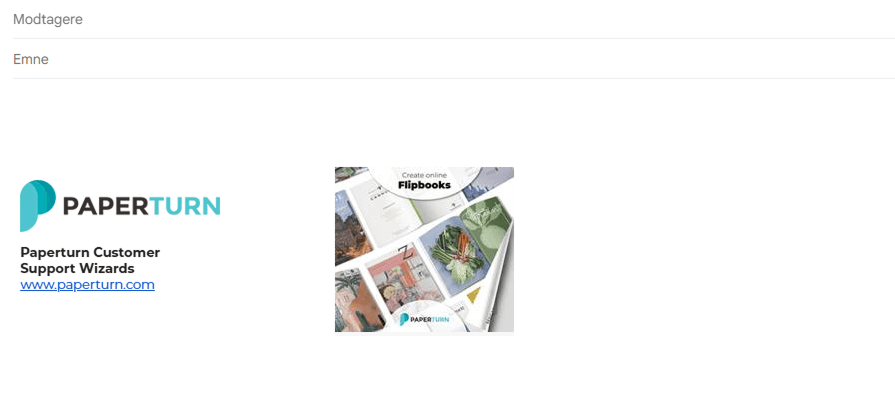
Trin 1:
Vælg det bladrekatalog, du gerne vil tilføje til din e-mailsignatur og klik på Indstillinger-ikonet.
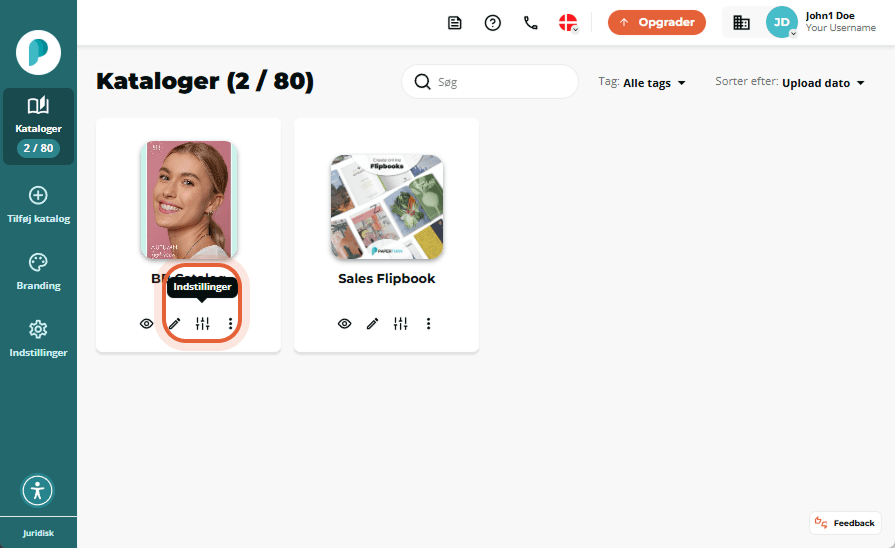
Trin 2:
I flipbogspanelet, under Engagér, skal du klikke på fanen Del.
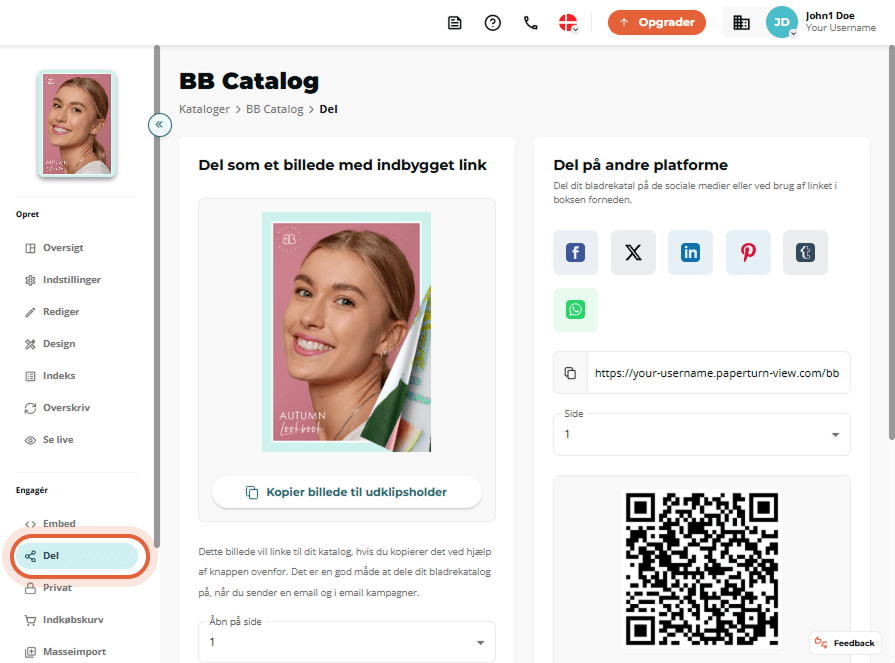
Trin 3:
I Del som et billede med indbygget link-kortet skal du vælge de sider, hvor du gerne vil have, at bladrekataloget skal åbne, når det klikkes, og du skal vælge om en side eller to sider vises og indstille billedstørrelsen og opløsningen. Når du har truffet dine valg, skal du klikke på Kopier billede til udklipsholder-knappen.
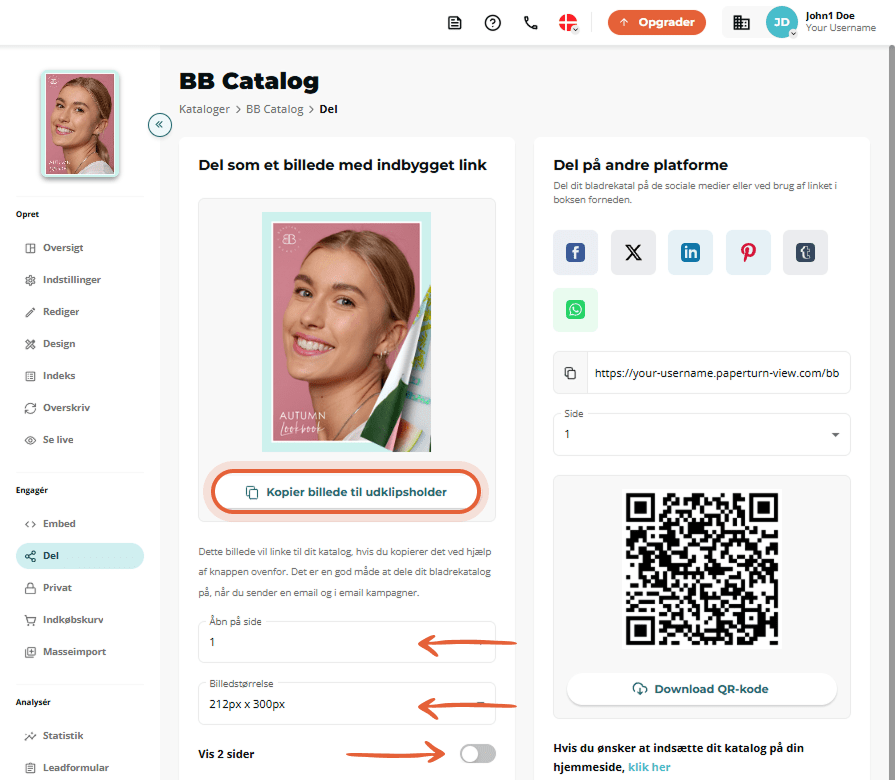
Trin 4:
Åbn din e-mail og indsæt bladrekatalogs-billedet i din e-mailsignatur efter behov. Det indsatte billede indeholder et automatisk genereret link, der leder modtagerne til den fulde version af dit bladrekatalog.
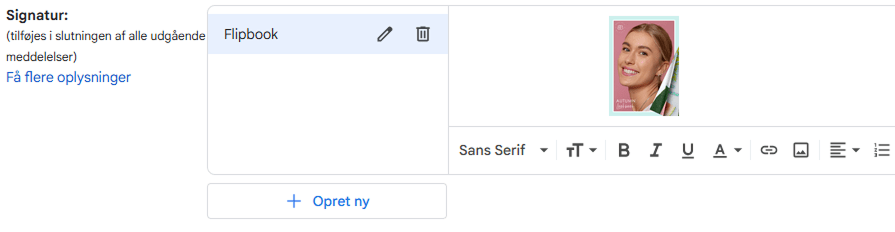
Enhver du sender en e-mail til, vil nu være i stand til at åbne dit bladrekatalog direkte fra din e-mailsignatur! Tag det et skridt videre ved at indlejre dit bladrekatalog direkte på din hjemmeside.